- Avtor Jason Gerald [email protected].
- Public 2024-01-19 22:14.
- Nazadnje spremenjeno 2025-01-23 12:44.
Ta wikiHow vas uči, kako posodobiti svojo različico Minecrafta. Čeprav se Minecraft ponavadi samodejno posodobi, ne glede na platformo, na kateri ga igrate, lahko včasih prisilno naložite »čakajočo« posodobitev, tako da jo ročno posodobite. Upoštevajte, da mora biti vaša naprava ali platforma povezana z internetom, da lahko prenesete posodobitve za Minecraft.
Korak
Metoda 1 od 6: Na namiznem računalniku
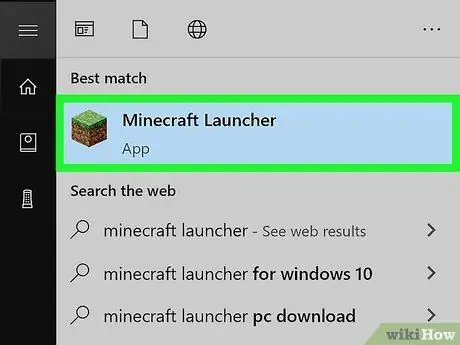
Korak 1. Odprite zaganjalnik Minecraft
Kliknite ali dvokliknite ikono aplikacije Minecraft, ki izgleda kot trava.
Če uporabljate Minecraft za Windows 10, ga ne morete ročno posodobiti
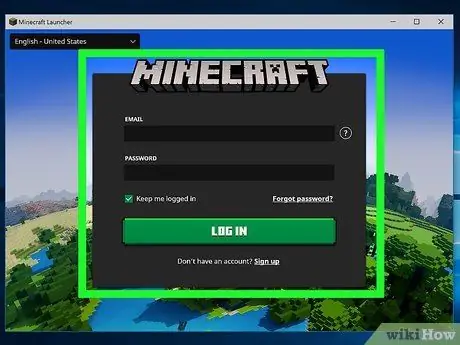
Korak 2. Po potrebi se prijavite v svoj račun
Če ste pozvani, vnesite e -poštni naslov in geslo računa ter pritisnite gumb » VPIŠI SE ”.
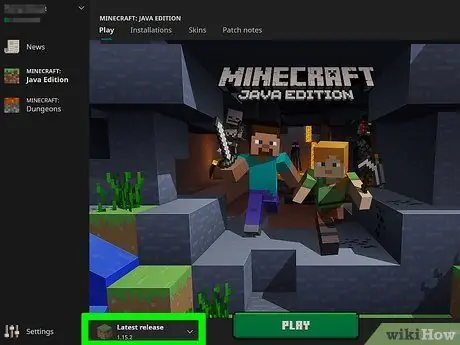
Korak 3. Poiščite oznako »Prenesi« na gumbu PLAY
Če vidite besedilo »Prenesi«, ki mu sledi številka različice pod zelenim gumbom z oznako » IGRAJ ”Na dnu okna programa je že na voljo posodobitev za različico Minecrafta, ki jo uporabljate.
Če oznaka »Prenos« ne vidite, čeprav veste, da je na voljo posodobitev, preskočite naslednja dva koraka
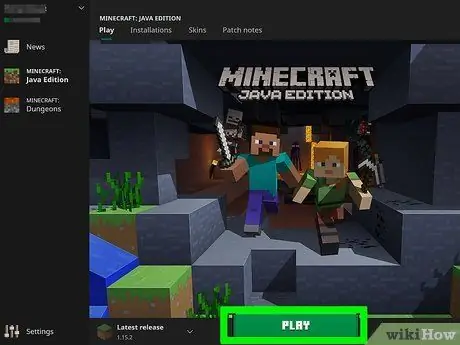
Korak 4. Kliknite gumb PLAY
To je zeleni gumb na dnu okna zaganjalnika. Po tem se bo posodobitev takoj prenesla.
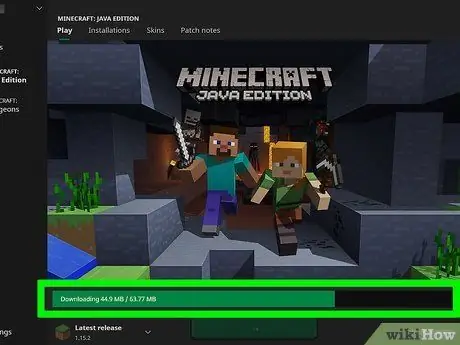
Korak 5. Počakajte, da se posodobitev konča s prenosom
Ko se na dnu okna zaganjalnika prikaže zelena vrstica napredka, lahko začnete igrati Minecraft.
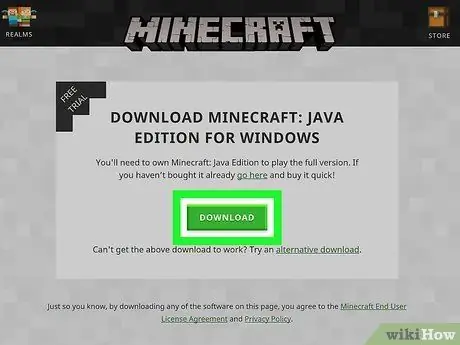
Korak 6. Po potrebi znova naložite Minecraft
Če Minecraft ne more prenesti posodobitve, čeprav je na voljo, jo lahko dobite tako, da znova naložite najnovejšo različico namestitvene datoteke Minecraft. Če želite to narediti, najprej izbrišite Minecraft iz računalnika, nato sledite tem korakom:
- Obiščite https://minecraft.net/en-us/profile/ in se po potrebi prijavite v svoj račun.
- Kliknite gumb " PRENESI ”V zgornjem levem kotu strani.
- Kliknite gumb " PRENESI ”Na sredini strani v zeleni barvi.
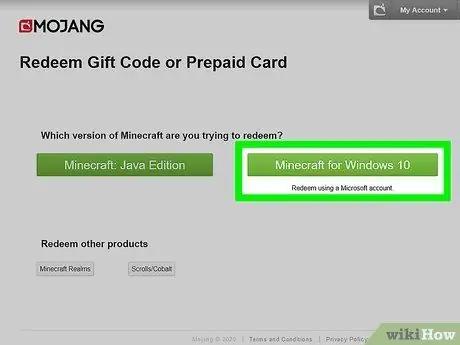
Korak 7. Nadgradite program na izdajo Minecraft Windows 10
Če imate računalnik z operacijskim sistemom Windows 10 in uporabljate izdajo Minecraft Java, lahko brezplačno nadgradite na izdajo Windows 10, tako da sledite tem korakom:
- Obiščite https://account.mojang.com/me in se po potrebi prijavite s svojim računom Minecraft.
- Kliknite gumb " Unovči «Pod naslovom» Minecraft za Windows 10 «.
- Če ste pozvani, se prijavite v svoj Microsoftov račun.
- Kliknite gumb " Naslednji «Na strani» Unovči «.
- Kliknite gumb " Potrdite ”.
-
Odprite Microsoft Store v meniju Začni ”
na računalniku.
- Poiščite "Minecraft", nato kliknite " Namesti ”Na strani Minecraft.
Metoda 2 od 6: Na iPhoneu
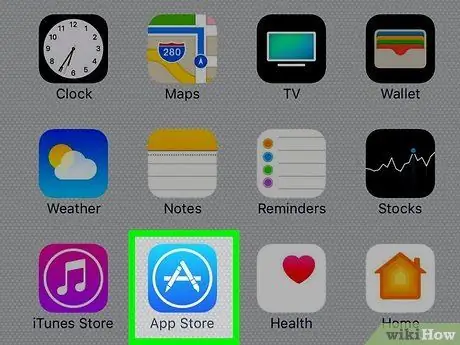
Korak 1. Odprite aplikacijo
App Store na iPhone.
Dotaknite se ikone App Store, ki je videti kot bela črka "A" na svetlo modrem ozadju.
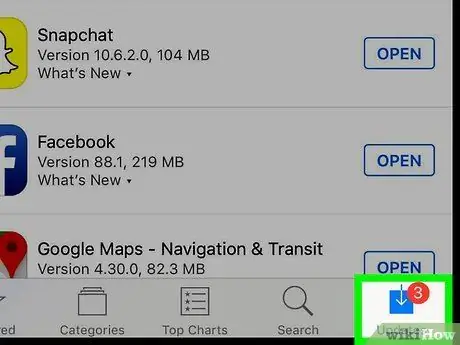
Korak 2. Dotaknite se možnosti Posodobitve
Nahaja se v spodnjem desnem kotu zaslona. Prikazal se bo seznam aplikacij, ki jih je treba posodobiti.
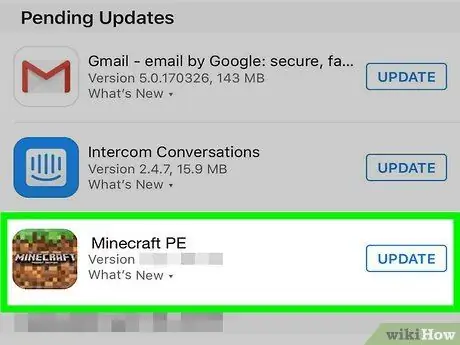
Korak 3. Poiščite Minecraft
Povlecite (če je potrebno), da poiščete ikono in naslov aplikacije "Minecraft".
Če Minecraft na seznamu ni prikazan, posodobitev še ni na voljo. Če Minecraft ne deluje z najnovejšo različico, je to morda zato, ker vaš iPhone ne podpira najnovejše posodobitve ali pa najnovejša posodobitev še ni na voljo na vašem območju
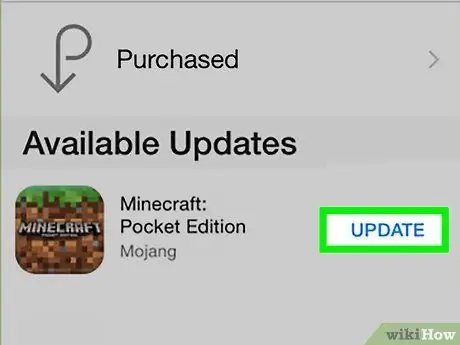
Korak 4. Dotaknite se gumba UPDATE
Desno od naslova Minecraft. Po tem se bo aplikacija takoj posodobila.
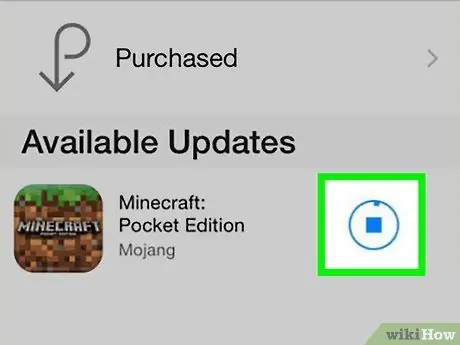
Korak 5. Počakajte, da se posodobitev konča s prenosom
Ko vidite gumb ODPRTO ”Poleg naslova Minecraft lahko predvajate posodobljeno različico Minecrafta.
Metoda 3 od 6: V napravi Android
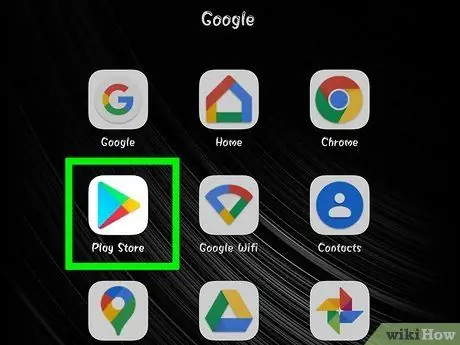
Korak 1. Odprite
Trgovina Play v napravah Android.
Dotaknite se ikone aplikacije Trgovina Play, ki je videti kot barvit trikotnik na belem ozadju.
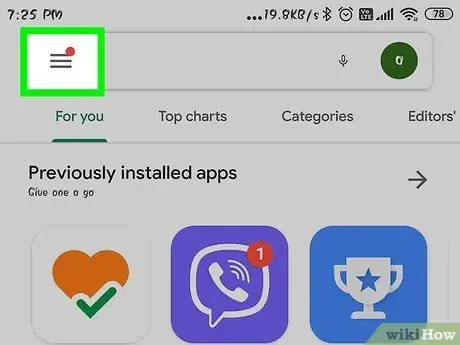
Korak 2. Dotaknite se gumba
Nahaja se v zgornjem levem kotu zaslona. Po tem se na levi strani zaslona prikaže pojavni meni.
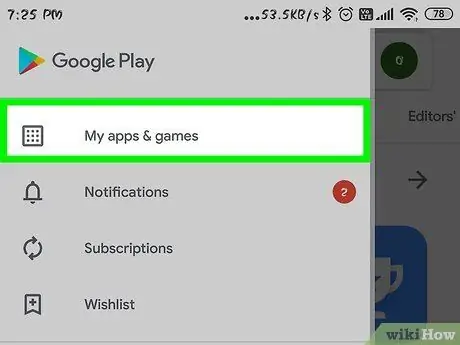
Korak 3. Dotaknite se Moje aplikacije in igre
To je na vrhu pojavnega menija.
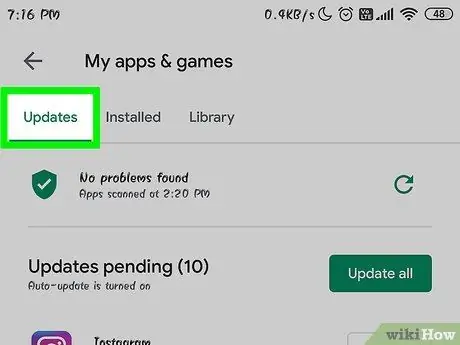
Korak 4. Dotaknite se zavihka UPDATES
Nahaja se v zgornjem levem kotu strani »Moje aplikacije in igre«.
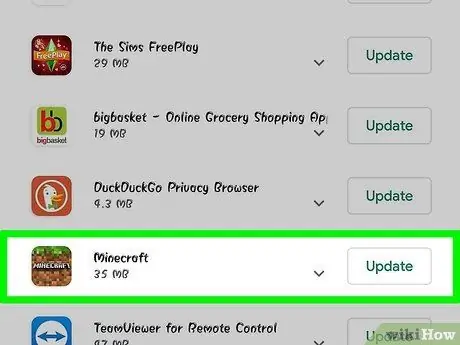
Korak 5. Poiščite Minecraft
Povlecite (če je potrebno), dokler ne najdete naslova in ikone aplikacije "Minecraft".
Če ne vidite Minecraft, posodobitev aplikacije še ni na voljo. Če Minecraft ne more posodobiti ali prejemati posodobitev, vaša naprava Android morda ne podpira najnovejše posodobitve ali pa posodobitev morda ni na voljo na vašem območju/mestu, kjer živite
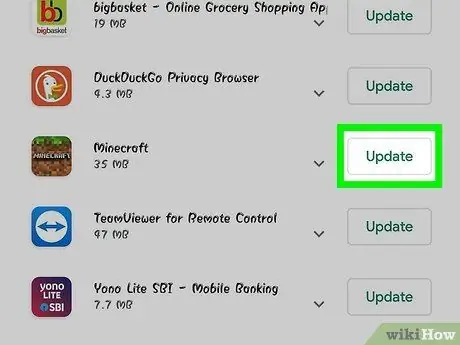
Korak 6. Dotaknite se gumba UPDATE
Desno od naslova Minecraft. Po tem se bo Minecraft takoj posodobil.
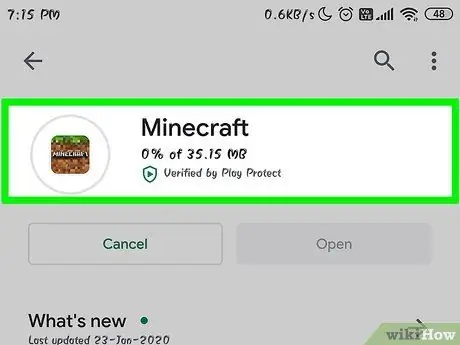
Korak 7. Počakajte, da se posodobitev konča s prenosom
Ko vidite gumb ODPRTO ”Desno od naslova Minecraft lahko predvajate posodobljeno različico Minecrafta.
Metoda 4 od 6: Na Xbox One
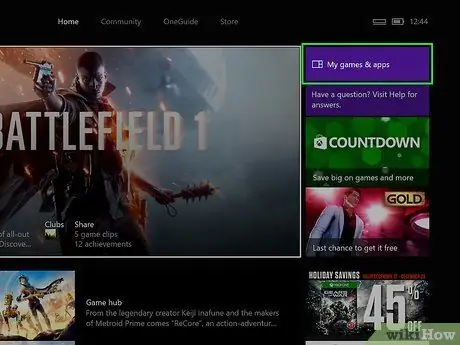
Korak 1. Odprite Moje aplikacije in igre
Ta možnost se prikaže na strani nadzorne plošče Xbox One.
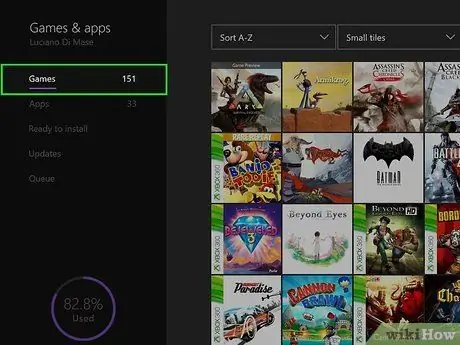
Korak 2. Izberite Igre
Nahaja se v zgornjem levem kotu zaslona.
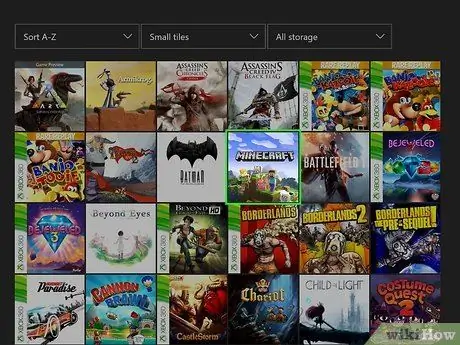
Korak 3. Izberite Minecraft
Pomaknite se po seznamu iger, dokler ne najdete naslova Minecraft, nato se prepričajte, da je izbran.
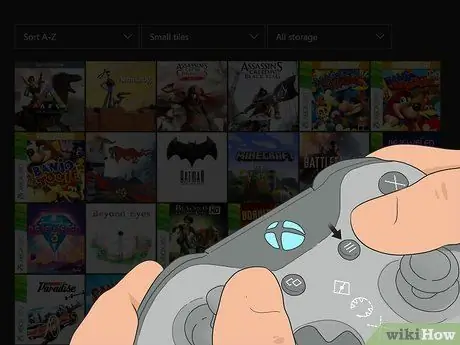
Korak 4. Pritisnite gumb "Meni"
Desno od gumba »Vodnik« na krmilniku Xbox One. Po tem se prikaže nov meni.
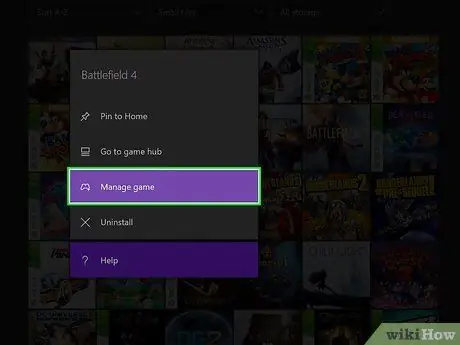
Korak 5. Izberite Upravljanje iger in dodatkov
Ta možnost je v meniju. Po tem se odpre stran z igro.
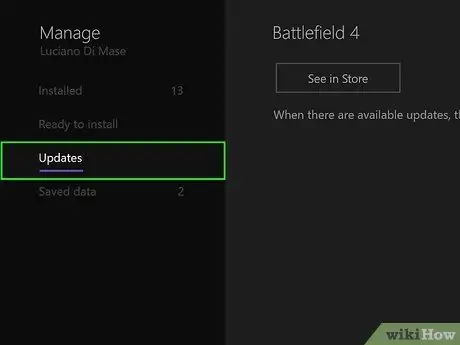
Korak 6. Izberite zavihek Posodobitve
Ta zavihek je v levem podoknu zaslona.
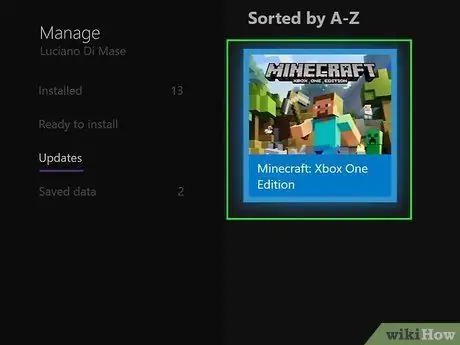
Korak 7. Izberite posodobitev
Če se posodobitev ne prenese samodejno, jo izberite in pritisnite gumb » A ”, Da ga prenesete.
Če ne vidite posodobitve, je Minecraft, ki ga uporabljate, najnovejša različica, ki je na voljo v vašem mestu/območju
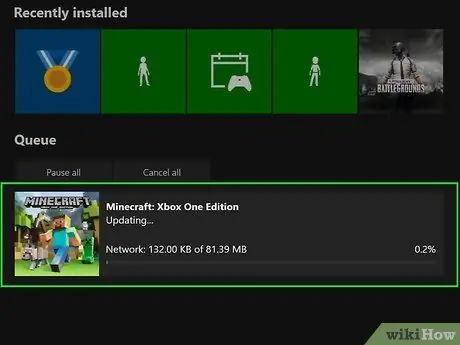
Korak 8. Sledite navodilom na zaslonu
Če boste pozvani, potrdite posodobitev ali izberite mesto namestitve. Ko je posodobitev končana, lahko igrate Minecraft kot običajno.
Metoda 5 od 6: Na PlayStation 4
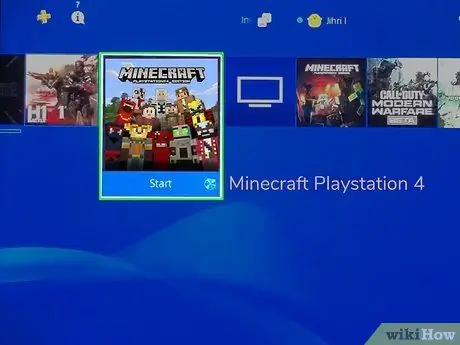
Korak 1. Izberite Minecraft
Pojdite v knjižnico iger (ali poiščite Minecraft na strani nadzorne plošče) in premaknite izbirno polje, da izberete Minecraft.
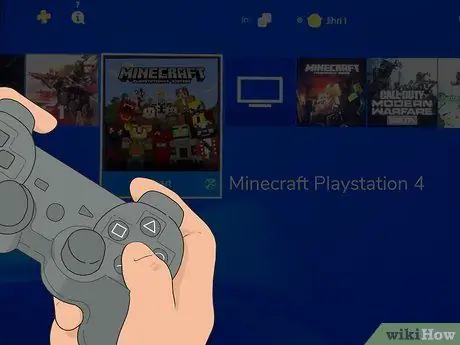
Korak 2. Pritisnite gumb OPTIONS
To je ovalni gumb v zgornjem desnem kotu nadzorne naprave. Po tem se prikaže nov meni.
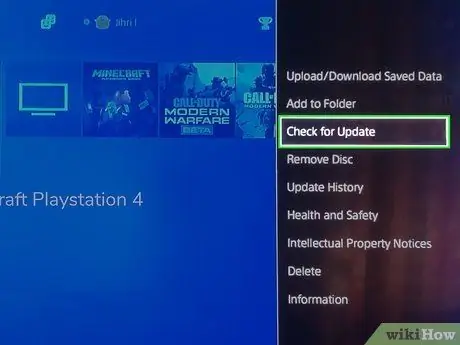
Korak 3. Izberite Preveri posodobitve
Ta možnost je v meniju.

Korak 4. Ko ste pozvani, izberite Pojdi na [Prenosi]
Po tem boste preusmerjeni na stran »Prenosi« in videli boste stanje prenosa posodobitve.
Če prejmete poziv »Nameščena aplikacija je najnovejša različica«, trenutno ne morete posodobiti Minecrafta
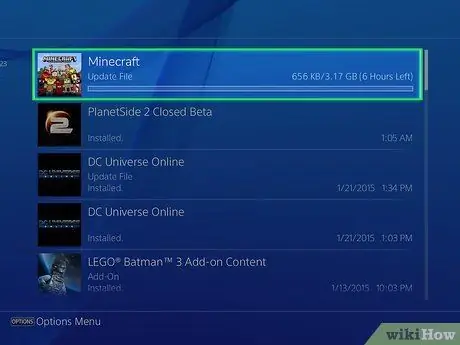
Korak 5. Počakajte, da se posodobitev konča s prenosom
Postopek prenosa traja od nekaj minut do nekaj ur. Ko pod posodobitvijo vidite sporočilo »Pripravljeno za namestitev«, lahko nadaljujete na naslednji korak.
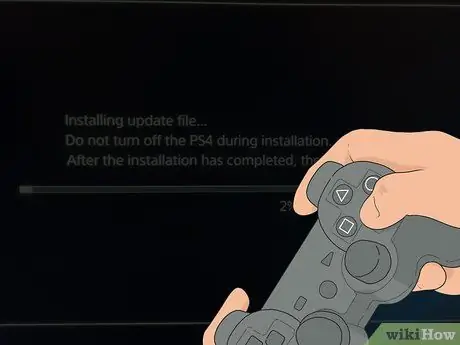
Korak 6. Namestite posodobitev
Izberite posodobitev, pritisnite gumb » X ”In znova pritisnite gumb“ X ”, Ko je prikazan spustni meni. Po tem se bo posodobitev takoj namestila na trdi disk PS4.
Med namestitvijo posodobitve vam ni treba storiti ničesar, vendar upoštevajte navodila na zaslonu
Metoda 6 od 6: Vklop stikala
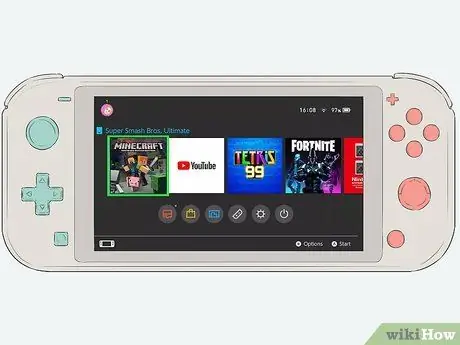
Korak 1. Izberite Minecraft
Pojdite na glavno stran konzole in nato premikajte izbirno polje, dokler ne izberete Minecraft.
Kartušo Minecraft morate pred izbiro iger naložiti na stikalo Nintendo
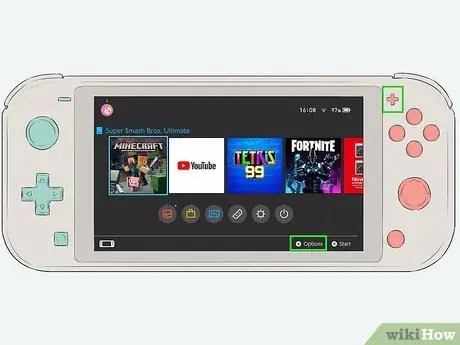
Korak 2. Pojdite na stran »Možnosti«
Ko izberete možnost Minecraft, pritisnite gumb » +"ali"-”, Da odprete stran» Možnosti «.
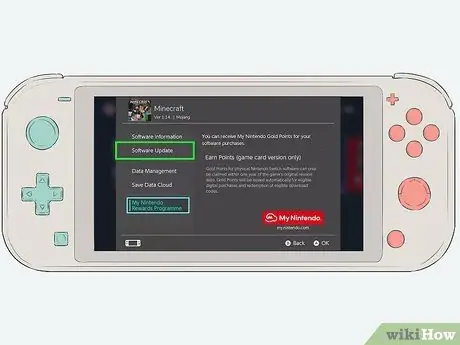
Korak 3. Izberite Posodobitve programske opreme
Ta možnost je v meniju "Možnosti".
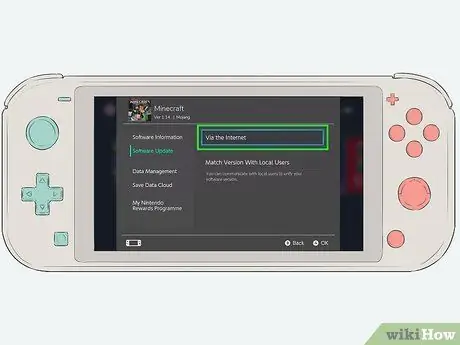
Korak 4. Izberite Prek interneta
Ta možnost je v pojavnem oknu. Po tem se bo Minecraft takoj posodobil.
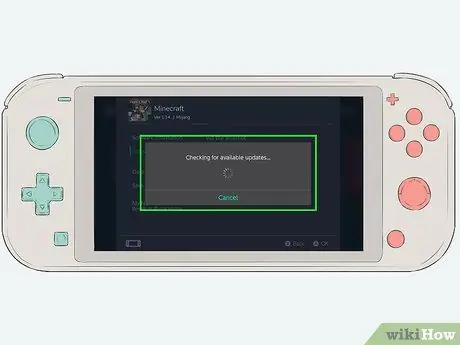
Korak 5. Sledite pozivom, prikazanim na zaslonu
Če prejmete zahtevo za dovoljenje ali opozorilo, da je na voljo več posodobitev, po potrebi sledite pozivom.






